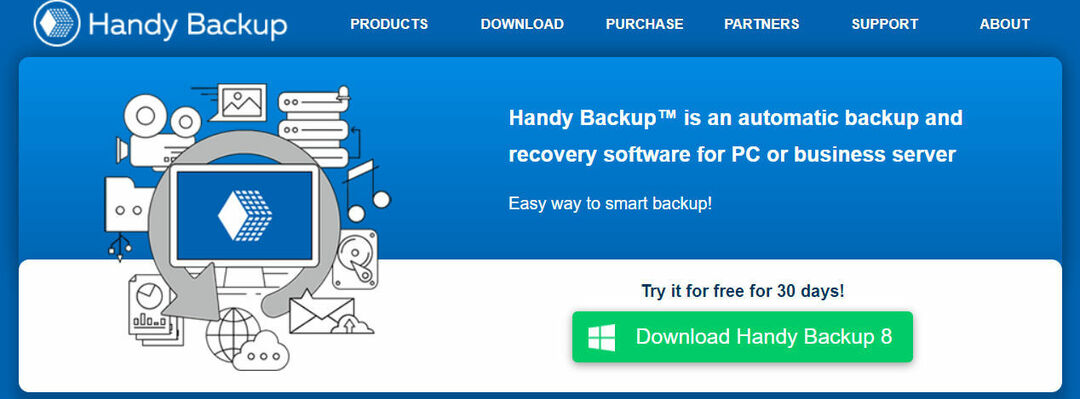- Amazon AWS esittelee massiivisen etätallennuspalvelun järjestelmän tallentamiseen tiedot.
- Tämä opas näyttää kuinka automatisoida varmuuskopiot varten Amazon S3 helposti.
- Meillä on kattava kirjasto tiedot varmuuskopiointi- ja palautusoppaat Tiedostojen palautuskeskus. Voit vapaasti kirjanmerkki se.
- Jos löysit tämän lähettää hyödyllinen, sinun pitäisi tarkistaa ulos muita vastaavia artikkeleita Ohjelmistosivu.
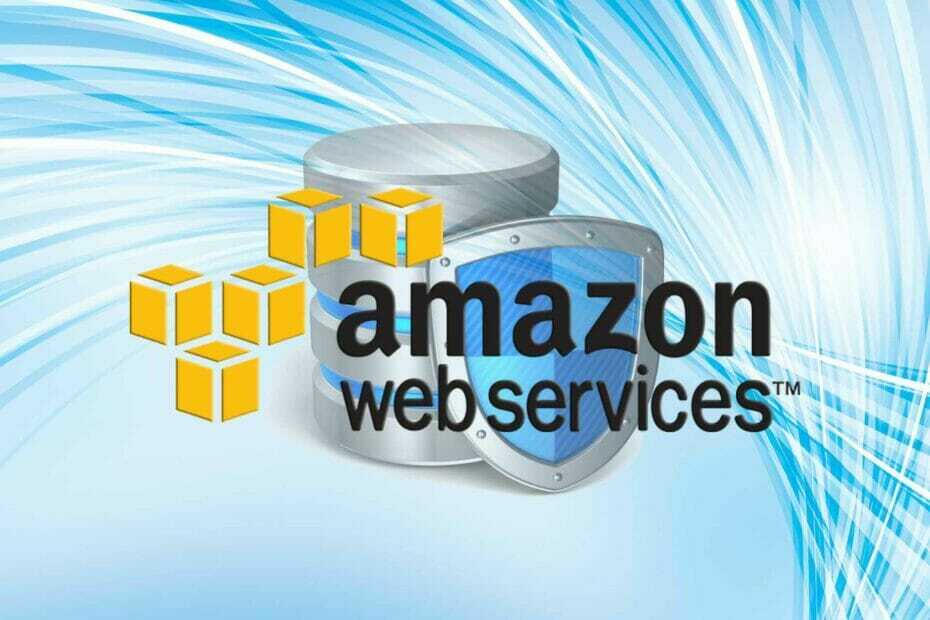
Tämä ohjelmisto pitää ajurit käynnissä ja pitää sinut turvassa tavallisista tietokonevirheistä ja laitteistovikoista. Tarkista kaikki ohjaimesi nyt kolmessa helpossa vaiheessa:
- Lataa DriverFix (vahvistettu lataustiedosto).
- Klikkaus Aloita skannaus löytää kaikki ongelmalliset kuljettajat.
- Klikkaus Päivitä ohjaimet uusien versioiden saamiseksi ja järjestelmän toimintahäiriöiden välttämiseksi.
- DriverFix on ladannut 0 lukijoita tässä kuussa.
Säännölliset varmuuskopiot ovat ratkaisevan tärkeitä kaikille yrityksille ja jos organisaatiosi käyttää niitä
Amazon Simple Storage Solution (Amazon S3), niin olet iloinen saadessasi tietää, että on nopea tapa automatisoida S3: n varmuuskopiot.Voit myös suojata Amazon AWS -tietosi sopiva virustentorjunta.
Tässä esitetyllä menetelmällä voit määrittää päivittäiset, viikoittaiset tai kuukausittaiset automaattiset varmuuskopiot S3: lle. Se on suoraviivaista, jos noudatat täällä annettuja ohjeita.
Kuinka automatisoin varmuuskopiot Amazon S3: lle?
1. Asenna ja määritä Amazon AWS CLI

- Vierailla tällä sivulla löytää Amazonin yksityiskohtaiset asennusohjeet.
- Määritä käyttöoikeustunnus, käyttäjäprofiilit ja avain seuraavalla komennolla:
aws määrittää
AWS-avaimen tunnus [ei mitään]:
AWS Secret Access Key [Ei mitään]: salausavain
Oletusalueen nimi [Ei mitään]: us-east-1
Oletustulostusmuoto [Ei mitään]: json
MERKINTÄ: Korvaa yllä olevassa komennossa käyttäjätunnuksellasi, salainen avain salaisella avaimellasi ja us-itä-1 alueesi kanssa. Jos olet epävarma, jätä alue muuttumattomaksi.
2. Luo erätiedosto
- Avaa Muistio.
- Kirjoita seuraava komentorivi tyhjään Muistio-tiedostoon:
aws s3 synkronoi "C: // Työpöytä / varmuuskopiot /" s3: // your-bucket - paina CTRL + S yhdistelmä ja tallenna tiedosto .BAT laajennus.
- Klikkaa Aloitusvalikko -painiketta ja etsi tehtävien ajoitus.
- Avata Tehtävien ajoitus. Jos se ei avaudu, korjaa se tämän oppaan.
- Klikkaa Toiminnot valikko ja valitse Luo tehtävä pudotusvalikosta.
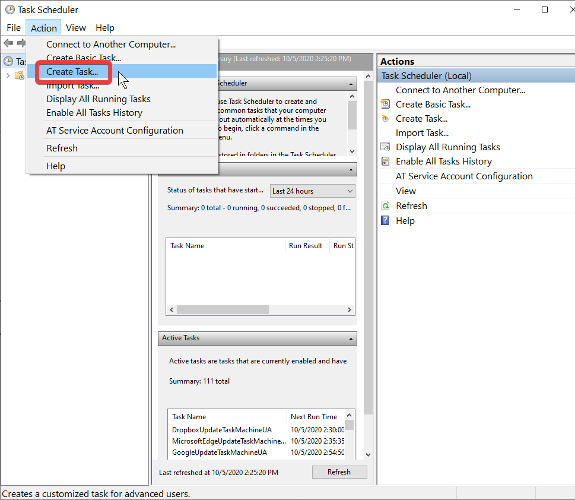
- Nimeä ja kuvaile uusi tehtävä.
- Lisää kerran, päivittäin, viikoittaintai kuukausittain laukaista.
- Klikkaa Toiminnot välilehti.
- Valitse Käynnistä ohjelma avautuvasta valikosta.
- Etsi luomasi erätiedosto vaihe 3.
- Tallenna tehtävä.
Tämä sivu sisältää yksityiskohtaisen, lyhyen oppaan S3: n varmuuskopioiden automatisoinnista. Sinun on noudatettava harjoituksen varovaisuutta vain, kun noudatat ohjeita.
Kun olet tallentanut äskettäin luodun tehtävän, sinun ei tarvitse enää varmuuskopioida tietoja Amazon S3: een manuaalisesti, koska Tehtäväaikataulu tekee sen puolestasi määritetyllä aikavälillä.
![Kuinka palauttaa Windows 10 -rekisteri ilman varmuuskopiota [Testattu]](/f/35c3436c6b34f6dab85a35d5fc6d9885.jpg?width=300&height=460)
![Windows 10: n varmuuskopiointi ei toimi / järjestelmäkuva epäonnistuu [FIXED]](/f/070a532874d7d84db28fa5143a6d5a7a.jpg?width=300&height=460)